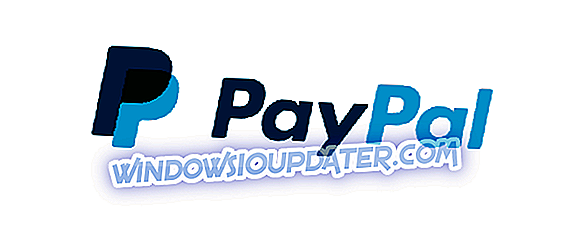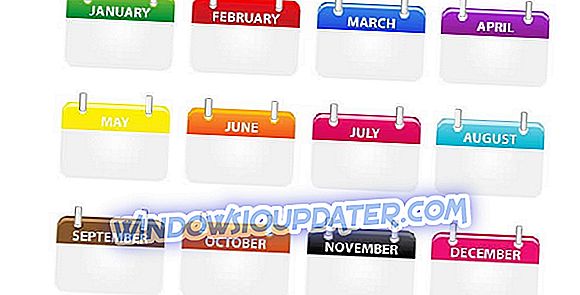Om du till exempel har ett felmeddelande eller en popup i Windows 10 eller 8.1 och du är trött på att skriva manuellt den text du får i det meddelandet kommer du att se i denna handledning hur vi kan kopiera texten med bara några tangentbordsknappar direkt till en anteckningsblock eller ett orddokument av ditt val.

I Windows 10 och Windows 8.1 har du den fantastiska funktionen att kopiera något meddelande som visas på din skärm genom att använda bara två knappar på tangentbordet och sedan klistra in meddelandet direkt till din kontaktperson för Microsoft-system så att han kan hjälpa dig med din fråga.
Handledning: Kopiera en dialogruta text till Urklipp på Windows 10 och 8.1
Lösning 1: Använd inbyggd Windows-funktion
Låt oss ta till exempel felmeddelandet "Microsoft Visual C ++ Runtime Library" som dyker upp på skärmen oväntat.
I det här fallet, om du vill kopiera meddelandet till ett orddokument och spara det för senare felsökning, gör du stegen nedan.
- Klicka (vänster klick) på övre sidofältet i fönstret (Exempel: det ska visas "Microsoft Visual C ++ Runtime Library").
- Obs! Klicka inte (vänster klick) på "OK" för att stänga popup-fönstret än.
- Tryck och håll på tangentbordet med knappen "Ctrl" och knappen "C".
- Obs! När du har tryckt på "Ctrl" och "C" kan du klicka (vänster klicka) på "OK" för att stänga felmeddelandet.
- Öppna nu ett textdokument och namnge det som du tycker är lämpligt.
- Klicka (högerklicka) i textdokumentet och välj från menyn "Klistra in"
- Meddelandet ska se ut så här:
[Fönster Titel]
Microsoft Visual C ++ Runtime Library
[Innehåll]
Runtime error!
Program c: \ P ...
R6034
En applikation har gjort ett försök att ladda C-runtime biblioteket felaktigt.
Vänligen kontakta programmets supportteam för mer information.
[OK]
Lösning 2: Använd ett tredjepartsverktyg

Om du vill kopiera mer komplexa dialogruta texter eller andra systemmeddelanden, och du kan inte göra det, kan du alltid överväga ett dedikerat verktyg. SysExporter från Nirsoft är ett fantastiskt bärbart verktyg som kan hjälpa dig med det. Det kommer också att låta dig kopiera texten i listvisningar, trädvyer, listrutor, kombinationsrutor, textrutor. Det kommer också att tillåta dig att dra och släppa specifika ord och meningar från dialogrutor, mycket användbar funktion för specifika fel. Har vi nämnt att SysExtractor är bärbar och helt fri?
Nu kan du se hur lätt det är att kopiera en text från en dialogruta bara genom att trycka på några knappar. För några åsikter om frågan, tveka inte att skriva oss nedan.